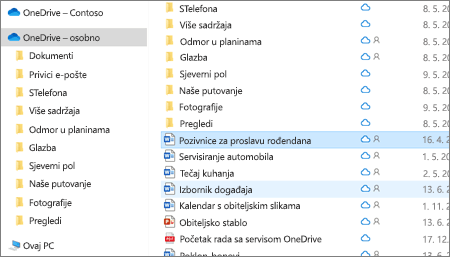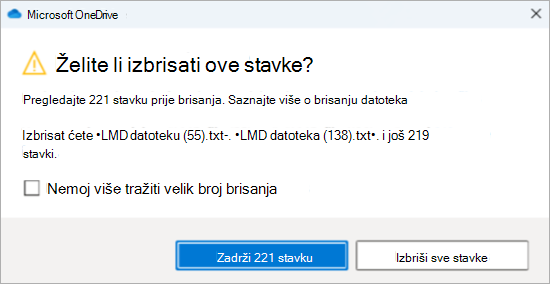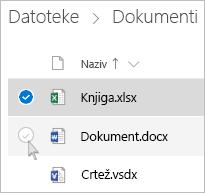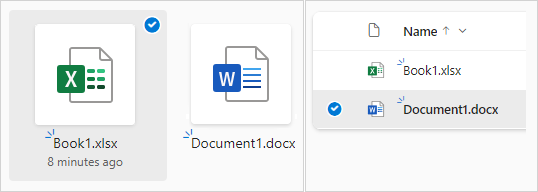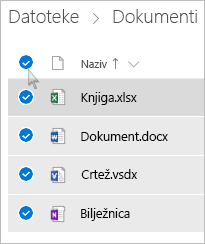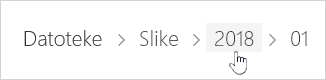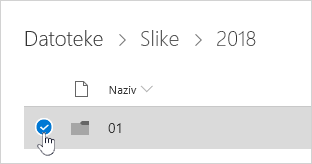Možete izbrisati određene datoteke ili fotografije na servisu Microsoft OneDrive, a možete i izbrisati cijele mape i sve stavke u njima. Ako je potrebno, možda ćete moći vratiti izbrisane datoteke izOneDrive koša za smeće.
-
Na programskoj traci odaberite Eksplorer za datoteke
-
Odaberite OneDrive, odaberite stavke koje želite izbrisati, a zatim pritisnite tipku Delete na tipkovnici.
Ako izbrišete stavku za koju je omogućeno zajedničko korištenje, izbrisat ćete je za sve korisnike. OneDrive može od vas zatražiti da potvrdite je li to bilo namjerno:
Brisanje s računala OneDriveali ne i s računala
Ako na računalu želite zadržati datoteku, fotografiju ili mapu, ali ne i na servisu OneDrive, datoteku izvan mape programa OneDrive premjestite u drugu mapu na računalu pomoću alata Eksplorer za datoteke ili Mac Finder.
Brisanje s računala, ali ne i s OneDrive
Ako želite zadržati datoteku, fotografiju ili mapu na uređaju OneDrive, ali ne i na računalu (jer ne želite da zauzima prostor), stavite datoteku u mapu programa OneDrive, a zatim uključite Datoteke na zahtjev (Windows) ili Datoteke na zahtjev (Mac). Datoteka će se i dalje prikazivati u mapi OneDrive računalu, ali će zauzimati nula prostora na tvrdom disku.
Možete i odabrati koje će se mape servisa OneDrive sinkronizirati s računalom da biste vidjeli samo određene mape na računalu.
Brisanje s uređaja OneDrive i s računala
Ako je datoteka ili mapa u mapi u OneDrive, upotrijebite Eksplorer za datoteke ili Alat za pronalaženje mac računala da biste pronašli i izbrisali datoteku, fotografiju ili mapu.
Kada se odjednom izbriše mnogo datoteka, OneDrive će od vas možda zatražiti da potvrdite je li to namjerno.
Kada izbrišete datoteke sa servisa OneDrive OneDrive koša za smeće, možda će se pojaviti kratko kašnjenje u tome što se to odražava na dostupnost prostora za pohranu OneDrive vašeg računa.
Prijavite se na Microsoftov račun i pogledajte kvotu za pohranu.
Napomena: Ako je pretplata na Microsoft 365 istekla, morat ćete je obnoviti da biste ponovno dobili istu kvotu za pohranu.
-
Otvorite prozor Findera za Mac .
-
Dođite do odgovarajuće OneDrive i odaberite stavku ili stavke koje želite izbrisati.
-
Desnom tipkom miša kliknite stavku ili stavke, a zatim odaberite Premjesti u smeće. Možete i povući i ispustiti stavku ili stavke iz mape u smeće.
Brisanje s računala OneDriveali ne i s računala
Ako na računalu želite zadržati datoteku, fotografiju ili mapu, ali ne i na servisu OneDrive, datoteku izvan mape programa OneDrive premjestite u drugu mapu na računalu pomoću alata Eksplorer za datoteke ili Mac Finder.
Brisanje s računala, ali ne i s OneDrive
Ako želite zadržati datoteku, fotografiju ili mapu na uređaju OneDrive, ali ne i na računalu (jer ne želite da zauzima prostor), stavite datoteku u mapu programa OneDrive, a zatim uključite Datoteke na zahtjev (Windows) ili Datoteke na zahtjev (Mac). Datoteka će se i dalje prikazivati u mapi OneDrive računalu, ali će zauzimati nula prostora na tvrdom disku.
Možete i odabrati koje će se mape servisa OneDrive sinkronizirati s računalom da biste vidjeli samo određene mape na računalu.
Brisanje s uređaja OneDrive i s računala
Ako je datoteka ili mapa u mapi u OneDrive, upotrijebite Eksplorer za datoteke ili Alat za pronalaženje mac računala da biste pronašli i izbrisali datoteku, fotografiju ili mapu.
Kada se odjednom izbriše mnogo datoteka, OneDrive će od vas možda zatražiti da potvrdite je li to namjerno.
Kada izbrišete datoteke sa servisa OneDrive OneDrive koša za smeće, možda će se pojaviti kratko kašnjenje u tome što se to odražava na dostupnost prostora za pohranu OneDrive vašeg računa.
Prijavite se na Microsoftov račun i pogledajte kvotu za pohranu.
Napomena: Ako je pretplata na Microsoft 365 istekla, morat ćete je obnoviti da biste ponovno dobili istu kvotu za pohranu.
-
Idite na web-mjesto servisa OneDrive. Možda ćete morati prijaviti se pomoću Microsoftova računa ili računa tvrtke ili obrazovne ustanove.
-
Odaberite datoteke ili mape koje želite izbrisati tako da pokažete na svaku stavku i kliknete potvrdni okvir kruga koji će se pojaviti.
Napomena: Na prvoj slici u nastavku prikazane su stavke u prikazu "Popis", na drugoj slici u nastavku prikazane su stavke u prikazima "Pločice" ili "Fotografije".
-
Da biste odabrali sve datoteke u mapi, kliknite krug s lijeve strane retka zaglavlja ili na tipkovnici pritisnite CTRL + A. (Da biste odjednom odabrali više datoteka, odaberite jednu datoteku, pomaknite se prema dolje na popisu pa držite tipku Shift i lijevom tipkom miša kliknite zadnju stavku koju želite odabrati.)
-
Na traci pri vrhu stranice odaberite Izbriši. (Možete i desnom tipkom miša kliknuti odabranu datoteku ili mapu, a zatim odabrati Izbriši.)
Napomena: Ako na gornjoj navigacijskoj traci ne vidite ikonu Izbriši ili kada desnom tipkom miša kliknete odabranu stavku, možda nemate dozvolu za brisanje te datoteke ili mape.
-
Da biste izbrisali mapu, a ne samo njezin sadržaj, možda ćete morati postaviti razinu prema gore ili natrag da biste odabrali cijelu mapu.
Napomene:
-
Osobna OneDrive ne mora biti prazna prije no što je izbrišete. No preporučujemo da prije toga provjerite ne postoje li datoteke ili podmape koje želite zadržati.
-
Ako je administrator omogućio zadržavanje na OneDrive za tvrtke ili obrazovne ustanove, morat ćete je u potpunosti isprazniti da biste je mogli izbrisati.
-
Otvorite prikaz Zajedničko , a zatim odaberite datoteke ili mape koje želite ukloniti tako da pokažete na svaku stavku i kliknete potvrdni okvir kruga koji će se pojaviti.
Da biste uklonili stavku iz odjeljka Zajednički se koristi s vama, odaberite stavku, a zatim Upravljanje pristupom.
-
Za datoteke koje se zajednički koriste s vezom odaberite Svi s ovom vezom... a zatim ukloni vezu.
-
Za datoteke koje se zajednički koriste s drugim korisnicima odaberite Može uređivati ili Može pregledavati pod njihovim imenom, a zatim odaberite Ukloni izravan pristup.
Savjeti:
-
Ako ne vidite zajedničke podatke , možda je odabrano više stavki. Odaberite samo jednu stavku da biste promijenili zajedničko korištenje.
-
Dodatne informacije potražite u članku Prekid zajedničkog korištenja datoteka ili mapa na servisu OneDrive ili promjena dozvola.
-
Izbrisane datoteke i mape po potrebi OneDrive koš za smeće iz kojeg možete vratiti datoteke.
-
Najprije odaberite Koš za smeće u navigacijskom OneDrive na lijevoj strani.
-
Da biste trajno izbrisali određene datoteke ili mape iz koša za smeće, odaberite te stavke, a zatim odaberite Izbriši u gornjoj navigaciji.
Kada izbrišete datoteke sa servisa OneDrive OneDrive koša za smeće, možda će se pojaviti kratko kašnjenje u tome što se to odražava na dostupnost prostora za pohranu OneDrive vašeg računa.
Prijavite se na Microsoftov račun i pogledajte kvotu za pohranu.
Napomena: Ako je pretplata na Microsoft 365 istekla, morat ćete je obnoviti da biste ponovno dobili istu kvotu za pohranu.
-
Dodirnite i držite datoteku koju želite izbrisati. (Da biste izbrisali više datoteka, nakon odabira datoteke provjerite krugove pokraj svake dodatne datoteke koju želite izbrisati).
Napomena: Istodobno možete izbrisati samo 200 datoteka. Ako morate izbrisati više od 200 datoteka odjednom, idite na OneDrive.com.
-
Slavina
-
Zatim dodirnite Izbriši da biste potvrdili.
-
Dodirnite ikonu Ja
-
U prikazu Koš za smeće odaberite datoteke koje želite izbrisati.
-
Da biste trajno uklonili datoteke, dodirnite Izbriši.
Napomena: Korisnici sustava Android mogu odjednom isprazniti cijeli koš za smeće tako da u gornjem desnom kutu dodirnete Izbriši sve.
Kada izbrišete datoteke sa servisa OneDrive OneDrive koša za smeće, možda će se pojaviti kratko kašnjenje u tome što se to odražava na dostupnost prostora za pohranu OneDrive vašeg računa.
Prijavite se na Microsoftov račun i pogledajte kvotu za pohranu.
Napomena: Ako je pretplata na Microsoft 365 istekla, morat ćete je obnoviti da biste ponovno dobili istu kvotu za pohranu.
-
Dodirnite i držite datoteku koju želite izbrisati. (Da biste izbrisali više datoteka, nakon odabira datoteke provjerite krugove pokraj svake dodatne datoteke koju želite izbrisati).
Napomena: Istodobno možete izbrisati samo 20 datoteka. Ako morate izbrisati više od 20 datoteka odjednom, idite na OneDrive.com.
-
Dodirnite pa dodirnite
-
Kada se od vas zatraži da potvrdite brisanje, odaberite Izbriši.
-
Dodirnite ikonu Ja
-
U prikazu Koš za smeće odaberite datoteke koje želite izbrisati.
-
Da biste trajno uklonili datoteke, dodirnite Izbriši.
Kada izbrišete datoteke sa servisa OneDrive OneDrive koša za smeće, možda će se pojaviti kratko kašnjenje u tome što se to odražava na dostupnost prostora za pohranu OneDrive vašeg računa.
Prijavite se na Microsoftov račun i pogledajte kvotu za pohranu.
Napomena: Ako je pretplata na Microsoft 365 istekla, morat ćete je obnoviti da biste ponovno dobili istu kvotu za pohranu.
Dodatne informacije
Vraćanje izbrisanih datoteka ili mapa na servisu OneDrive
Vraćanje prethodne verzije datoteke pohranjene na servisu OneDrive
Je li vam potrebna dodatna pomoć?
|
|
Obratite se službi za pomoć Za pomoć s vašim Microsoftovim računom i pretplatama, posjetite Račun & pomoć za naplatu. Za tehničku podršku idite na stavku Obratite se Microsoftovoj podršci, unesite opis problema i odaberite stavku Zatražite pomoć. Ako još uvijek trebate pomoć, odaberite stavku Zatražite podršku za usmjeravanje na najbolju mogućnost podrške. |
|
|
|
Administratori Administratori bi trebali pogledati pomoć za OneDrive administratore, tehničku zajednicu OneDrive ili se obratiti Microsoft 365 za poslovnu podršku. |